시작하기 전에
이 기능을 사용할 수 있는 사용자
파일에 열람 가능 이상의 권한이 있는 사람은 누구나 댓글을 추가하고 볼 수 있습니다.
댓글을 통해 협업을 한 단계 더 발전시킬 수 있습니다. 원본 디자인 파일이나 프로토타입에서 댓글을 사용하여 피드백에 응답하고, 디자인을 조정하고, 더 빠르게 반복 수정할 수 있습니다.
댓글 모드에서 파일이나 프로토타입에 댓글을 추가합니다. 공동작업자를 @멘션할 수 있고, 메시지에 이모티콘을 추가할 수도 있습니다.
프로토타입에 댓글을 추가하는 방법 알아보기 →
댓글 추가
캔버스의 고정된 위치 또는 영역에 댓글을 추가합니다. 사용자가 댓글을 고정하거나 최상위 프레임, 컴포넌트 또는 그룹 내부의 영역을 선택하면 Figma는 해당 댓글을 프레임에 첨부합니다. 캔버스에서 프레임을 이동하면 댓글도 함께 이동합니다. 중첩된 프레임, 컴포넌트, 그룹 또는 다른 레이어에는 댓글이 첨부되지 않습니다.
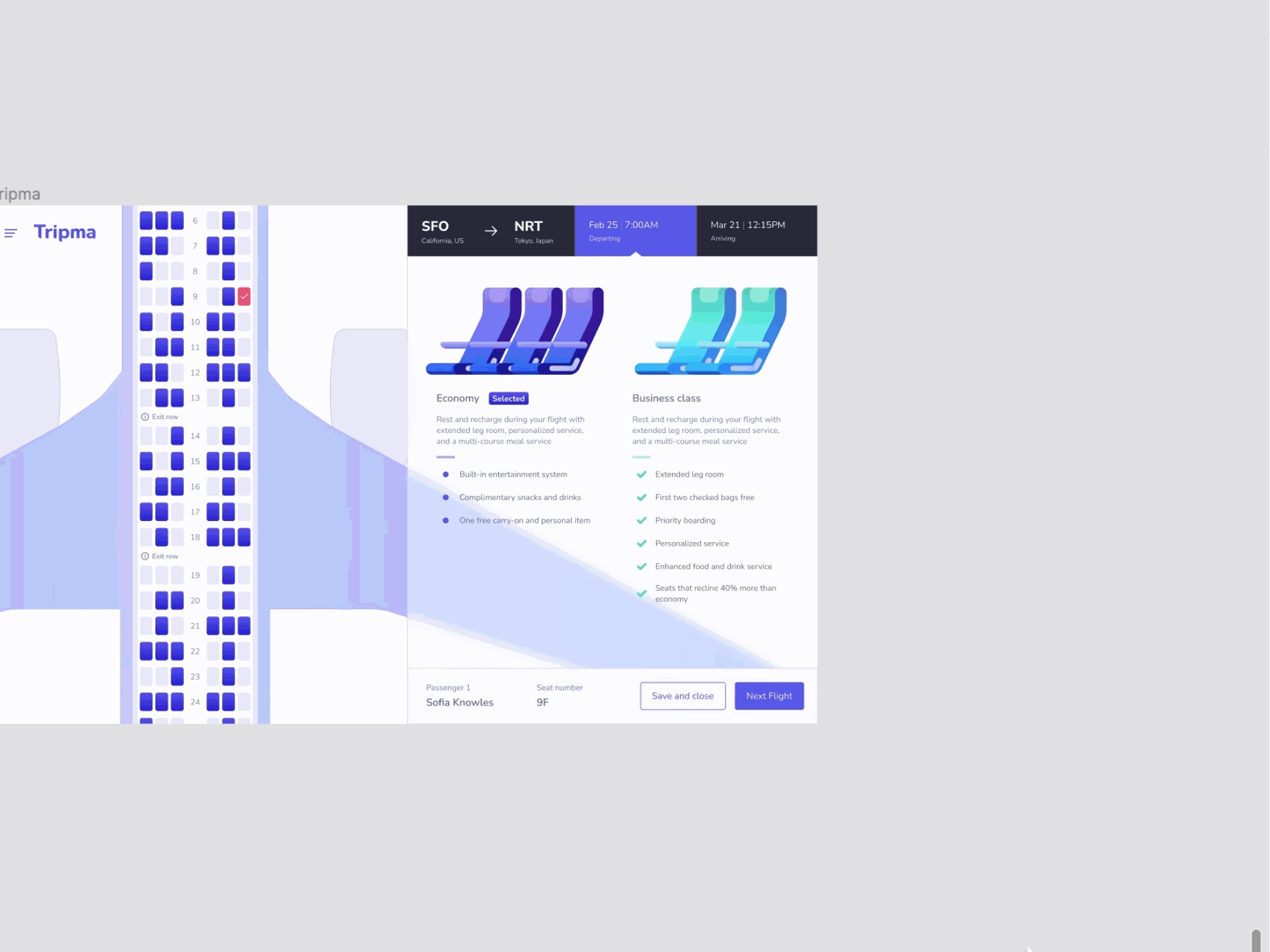
- 도구 모음에서 을 클릭 하거나 을 눌러 C 주석 모드로 들어갑니다. 커서가 다음으로 바뀝니다..
- 댓글을 달 위치를 선택합니다.
- 캔버스에서 댓글을 고정할 위치를 클릭합니다.
- 또는 커서를 클릭하고 끌어서 댓글을 달 영역을 선택합니다.
- 필드에 메시지를 입력합니다. 이모티콘 아이콘을 클릭하여 이모티콘을 추가하거나 @를 눌러 동료나 협력자를 언급하세요 .
- 메시지를 보내려면 클릭하세요.
Figma 모바일 앱을 사용하여 파일에 댓글을 추가할 수도 있습니다. 캔버스에서 댓글을 달고 싶은 위치를 길게 누르고 입력을 시작합니다.
댓글 보기 및 관리 방법 알아보기 →
공동작업자 멘션
댓글에서 공동작업자를 @멘션하려면 @ 기호를 누르고 해당 사람의 이름을 입력합니다. 이를 통해 공동작업자를 댓글 스레드에 포함시키거나 디자인 파일의 특정 부분에 주목하게 할 수 있습니다.
사용 권한 수준(소유자, 관리자, 편집 가능 또는 열람 가능)과 계획에 따라 @멘션 동작에 몇 가지 제한이 있습니다.
개인 사용자 계정
가능한 멘션:
- 파일에 대한 권한이 있거나 이전에 파일에 댓글을 남긴 사용자
- 내가 권한이 있는 비조직 프로젝트 또는 팀에 권한이 있는 사용자
- 나와 권한 수준이 동일하며 Figma에서 내가 상호 작용한 최근 100명의 사용자에 속하는 사용자
스타터, 교육 또는 프로페셔널 팀
- 회원이 가능한 멘션:
- 모든 팀원
- 파일에 대한 권한이 있거나 이전에 파일에 댓글을 남긴 사용자
- 팀 리소스에 대한 권한이 있는 비회원
- 비회원은 Figma에서 내가 상호 작용한 최근 250명의 사용자에 속한 사용자인 동시에, 해당 팀의 회원이거나 팀 리소스에 대한 권한이 있는 사용자를 멘션할 수 있습니다.
오거니제이션 또는 엔터프라이즈
- 회원은 모든 회원과 게스트를 멘션할 수 있습니다.
- 게스트가 가능한 멘션:
- 조직 내 폴더 또는 팀에서 나와 권한 수준이 동일한 사용자
- Figma에서 내가 상호 작용한 최근 100명의 조직 구성원
- 파일에 대한 권한이 있거나 이전에 파일에 댓글을 남긴 사용자
댓글에 멘션 추가
새로운 댓글을 추가하거나 기존 댓글에 답글을 달 때 공동작업자를 멘션합니다.
- 댓글 필드에서 @을 클릭하거나 @ 키를 눌러 멘션을 트리거합니다.
- 원하는 사람의 이름이나 이메일을 입력하기 시작하면 Figma가 기록을 바탕으로 공동작업자를 추천해 드립니다.
- 목록에서 해당 사용자의 이름을 클릭합니다.
- Figma에서는 파란색 텍스트로 멘션을 표시합니다. 나머지 메시지를 작성하고 게시를 클릭합니다.
- Figma는 댓글에 대한 세부 정보와 디자인 미리보기가 포함된 이메일을 공동작업자에게 보냅니다. 앱 내 알림을 활성화한 경우 Figma에서도 알림을 받게 됩니다.
댓글에 미디어 추가
댓글을 추가하거나 답글을 달 때 최대 5개의 이미지 또는 GIF를 첨부할 수 있습니다. 댓글은 PNG, JPEG, GIF 미디어 형식을 지원합니다.
댓글에 미디어를 추가하려면 파일을 댓글 필드로 끌어서 놓거나, 클립보드에서 파일을 복사하여 붙여 넣거나, 다음을 수행합니다.
- 댓글 필드에 메시지를 입력하기 시작한 다음 이미지 아이콘을 클릭합니다.
- 컴퓨터에서 이미지 또는 GIF를 선택합니다.
- 미디어를 업로드한 후 클릭하세요 파일이나 프로토타입에 대한 의견을 추가하세요.
첨부된 미디어를 제거하려면 첨부 파일의 오른쪽 상단 모서리에 있는 X를 클릭합니다.
댓글에 이모티콘 추가
댓글을 추가하거나 답글을 달 때 이모티콘을 추가합니다. Figma는 Apple 이모티콘 컬렉션을 사용합니다.
- 댓글 필드에 메시지를 입력하기 시작한 다음 🙂 웃는 얼굴 이모티콘을 클릭합니다.
-
자주 사용하는 이모티콘 중에서 선택하거나 이모티콘 카탈로그를 탐색합니다.
- 혹은 검색 창을 이용해 원하는 이모티콘을 찾습니다.
- 메시지에 추가하려면 이모티콘을 클릭합니다.
- 파일 또는 프로토타입에 주석을 추가하려면 클릭합니다 .
참고: 시간당 최대 100개의 댓글을 추가할 수 있습니다. 여기에는 새로운 댓글과 답글이 포함되며 모든 파일과 프로토타입에 적용됩니다.
댓글에 텍스트 스타일 추가
| 스타일 |
키보드 단축키 |
Markdown 구문 |
| 볼드 |
Mac: Command B
Windows: Control B
|
**볼드** |
| 이탤릭체 |
Mac: Command I
Windows: Control I
|
*이탤릭체 적용* |
| 취소선 |
Mac:Command Shift X
Windows: Control Shift X
|
~취소선~ |
| URL 추가 |
Mac: Command K
윈도우: Control K
|
|
| 번호 매기기 목록 |
Mac: Command Shift 7
Windows: Control Shift 7
|
1. 첫 번째 항목
2. 두 번째 항목
3. 세 번째 항목
번호가 매겨진 목록에 여러 항목을 추가하려면 Shift + Enter를 누르세요.
|
| 글머리 기호 목록 |
Mac: Command Shift 8
Windows: Control Shift 8
|
- 첫 번째 항목
- 두 번째 항목
- 세 번째 항목
번호가 매겨진 목록에 여러 항목을 추가하려면 Shift + Enter를 누르세요.
|
파일에 댓글 추가
Figma의 새로운 디자인인 UI3를 사용하는 경우 이 문서의 일부가 현재 제품에 있는 내용과 일치하지 않을 수 있습니다. 업데이트하는 동안 기다려 주셔서 감사합니다. Figma의 새 디자인에 대해 자세히 알아보기 →
시작하기 전에
이 기능을 사용할 수 있는 사용자
모든 팀 또는 요금제에서 지원됩니다.
파일에 열람 가능 이상의 권한이 있는 사람은 누구나 댓글을 추가하고 볼 수 있습니다.
댓글을 통해 협업을 한 단계 더 발전시킬 수 있습니다. 원본 디자인 파일이나 프로토타입에서 댓글을 사용하여 피드백에 응답하고, 디자인을 조정하고, 더 빠르게 반복 수정할 수 있습니다.
댓글 모드에서 파일이나 프로토타입에 댓글을 추가합니다. 공동작업자를 @멘션할 수 있고, 메시지에 이모티콘을 추가할 수도 있습니다.
프로토타입에 댓글을 추가하는 방법 알아보기 →
댓글 추가
캔버스의 고정된 위치 또는 영역에 댓글을 추가합니다. 사용자가 댓글을 고정하거나 최상위 프레임, 컴포넌트 또는 그룹 내부의 영역을 선택하면 Figma는 해당 댓글을 프레임에 첨부합니다. 캔버스에서 프레임을 이동하면 댓글도 함께 이동합니다. 중첩된 프레임, 컴포넌트, 그룹 또는 다른 레이어에는 댓글이 첨부되지 않습니다.
Figma 모바일 앱을 사용하여 파일에 댓글을 추가할 수도 있습니다. 캔버스에서 댓글을 달고 싶은 위치를 길게 누르고 입력을 시작합니다.
댓글 보기 및 관리 방법 알아보기 →
공동작업자 멘션
댓글에서 공동작업자를 @멘션하려면 @ 기호를 누르고 해당 사람의 이름을 입력합니다. 이를 통해 공동작업자를 댓글 스레드에 포함시키거나 디자인 파일의 특정 부분에 주목하게 할 수 있습니다.
사용 권한 수준(소유자, 관리자, 편집 가능 또는 열람 가능)과 계획에 따라 @멘션 동작에 몇 가지 제한이 있습니다.
개인 사용자 계정
가능한 멘션:
스타터, 교육 또는 프로페셔널 팀
오거니제이션 또는 엔터프라이즈
댓글에 멘션 추가
새로운 댓글을 추가하거나 기존 댓글에 답글을 달 때 공동작업자를 멘션합니다.
참고: 목록에서 누락된 사람을 언급하려면 먼저 해당 사람을 파일에 초대 해야 합니다.
댓글에 미디어 추가
댓글을 추가하거나 답글을 달 때 최대 5개의 이미지 또는 GIF를 첨부할 수 있습니다. 댓글은 PNG, JPEG, GIF 미디어 형식을 지원합니다.
댓글에 미디어를 추가하려면 파일을 댓글 필드로 끌어서 놓거나, 클립보드에서 파일을 복사하여 붙여 넣거나, 다음을 수행합니다.
첨부된 미디어를 제거하려면 첨부 파일의 오른쪽 상단 모서리에 있는 X를 클릭합니다.
참고: 댓글에 미디어를 추가하려고 할 때 오류가 발생하면 방화벽 설정을 조정해야 할 수 있습니다. →
댓글에 이모티콘 추가
댓글을 추가하거나 답글을 달 때 이모티콘을 추가합니다. Figma는 Apple 이모티콘 컬렉션을 사용합니다.
참고: 시간당 최대 100개의 댓글을 추가할 수 있습니다. 여기에는 새로운 댓글과 답글이 포함되며 모든 파일과 프로토타입에 적용됩니다.
댓글에 텍스트 스타일 추가
Mac: Command B
Windows: Control B
Mac: Command I
Windows: Control I
Mac:Command Shift X
Windows: Control Shift X
Mac: Command K
윈도우: Control K
Mac: Command Shift 7
Windows: Control Shift 7
2. 두 번째 항목
3. 세 번째 항목
번호가 매겨진 목록에 여러 항목을 추가하려면 Shift + Enter를 누르세요.
Mac: Command Shift 8
Windows: Control Shift 8
- 두 번째 항목
- 세 번째 항목
번호가 매겨진 목록에 여러 항목을 추가하려면 Shift + Enter를 누르세요.